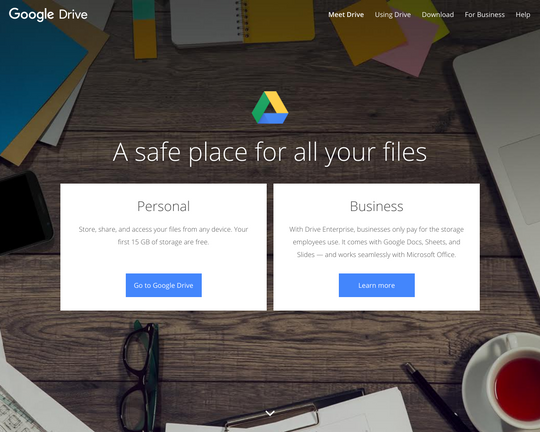Uploaden in Google Drive
Laatste update: 22 maart 2020
| Samenvatting: Je kunt heel eenvoudig bestanden (dus ook Fotos en Images) uploaden, bekijken, delen en bewerken met Google Drive. Een bestand dat je uploadt naar Google Drive neemt natuurlijk wel een deel van je | 2.0 |
Je kunt heel eenvoudig bestanden (dus ook Fotos en Images) uploaden, bekijken, delen en bewerken met Google Drive. Een bestand dat je uploadt naar Google Drive neemt natuurlijk wel een deel van je opslagruimte in je Drive in beslag.
Je moet natuurlijk wel een Google Account hebben. Dit is echter geen probleem en heel eenvoudig aan te maken. Volg daarvoor de volgende stappen:
- Ga naar Nederlandse Versie van Google: https://www.google.nl/
- Recht boven zie je een knop waarop "Inloggen" staat. Klik daarop
Google vraagt nu naar je Inlog Gegevens - deze heb je dus niet ;) Zie onderstaande afbeelding
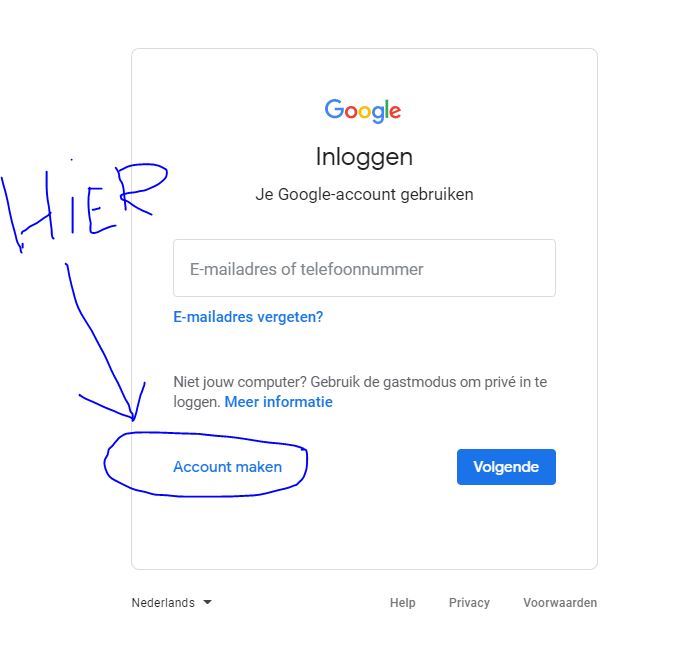
Waar du de pijl "Hier" naar toe gaat moet je klikken op de tekst "Account maken" - kies dan "Voor mezelf" of "Voor het beheren van mijn bedrijf" - ik zelf kies vaak voor mezelf ;)
Dan begint het gedoe met de Persoonlijke gegevens ( Zie plaatje)
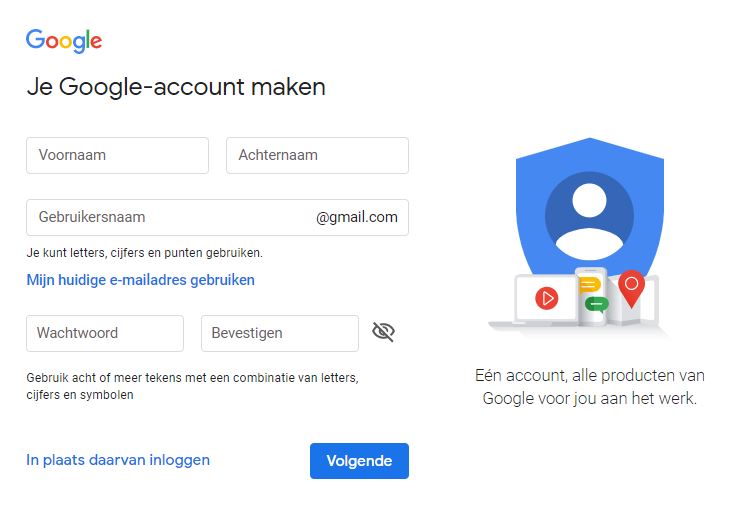
Wat heb je allemaal nodig om bij Google een account aan te maken?
- Voornaam
- Achternaam
- Gebruikersnaam (Tja en die kunnen nog wel eens in Gebruik zijn dus laat je Fantasie spreken en kies een leuke Naam die bij jou past. Als je een eigen bedrijf hebt kun je natuurlijk ook de naam van je bdrijf aangeven)
- Je kunt zelf met je huidige e-Mailadres een Account bij Google aanmaken. Hiervoor moet je wel bevestigen kunnen dat dit e-mailadres van jou is natuurlijk.
- Niet geheel onbelangrijk. Je hebt een wachtwoord nodig. Hiervoor moet wel oppassen. Kies een wachtwoord uit dat acht of meer tekens met een combinatie van letters, cijfers en symbolen heeft.
- En neem nu geen makkelijk te ontouden wachtwoord. Nog steeds gebruiken mensen wachtwoorden zoals 123456, azerty, Star Wars of hun naam en geboortejaar. Dat is geen goed idee, want zulke wachtwoorden zijn niet veilig. Bij SafeonWeb.be staan een paar hele handige Tips.
In mijn voorbeeld gebruik ik een al reeds bestaand Mailadres. Hievoor moet ik duss mijn reeds bestaande e-mailadres verifiëren. "Geef de verificatiecode op die we hebben verzonden naar [email protected]. Als je deze niet ziet, controleer je je spammap."
Dan wordt er nog om een bevestiging via je Mobiel gevraagd en je Account is klaar om te gebruiken. Ga dan na Google Drive. Hoe het verder gaat kun je Hier ook nalezen
Uploaden in Google Drive Sterke punten
Uploaden in Google Drive Zwakke punten
Uploaden in Google Drive Reviews
We hebben nog geen reviews. Voel je vrij om je ervaringen te delen en schrijf een review over Uploaden in Google Drive.Visit Uploaden in Google Drive